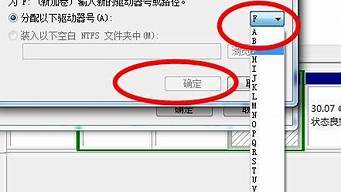1.win8系统蓝牙怎么使用

手机配备蓝牙功能,相信大家都比较熟悉,而现在笔记本电脑也带有蓝牙功能的。但有些笔记本win8系统户使用蓝牙功能时发现蓝牙图标消失不见了,对于这样的问题有很多原因。首先我们要确定自己的笔记本是否支持蓝牙功能,如果支持的话蓝牙图标不显示有可能是以下几种原因所导致的。
推荐:win8ghost系统下载
一、可能是没有安装蓝牙驱动
1、鼠标点击我的电脑,进入设备管理器中,查看蓝牙状态,看设备管理器中是否可以看到蓝牙设备。如果有**叹号就是驱动问题了。
二、Windows8系统中有单独的蓝牙开关,可以查看一下是否启用了飞行模式,是否关闭了蓝牙开关。
三、蓝牙服务启动项关闭导致的
1、有时候第三方安全软件优化开机启动项的时候会把蓝牙服务启动项关闭,蓝牙启动项为BluetoothSupportService,在安全软件中把他开启就可以了。也可以在电脑中直接启动。
2、首先运行窗口中输入“services.msc”打开服务设置,在服务设置窗口中,找到“BluetoothSupportService”服务,在蓝牙服务上点击鼠标右键,打开“属性”;
3、其次,在蓝牙服务上点击鼠标右键,打开“属性”,启动类型选择成“手动”,服务状态处点击“启动”,启动此服务即可;
4、也有可能是电脑BIOS中把蓝牙关掉了,部分电脑中bios可以对蓝牙进行开关,关机进入BIOS中,看看Devices选项中USBSetup是否有Bluetooth选项,将此选项状态为Enabled即可。
上述介绍笔记本win8系统蓝牙图标消失不见四种原因及解决方法,以后在遇到此问题就可以轻松解决了。
win8系统蓝牙怎么使用
方法如下:
一、在Win8系统桌面上,然后按住Win+C键调出超级菜单,接着在调出的超级菜单上点击“设置”。
二、然后在Win8设置界面上,点击进入“更多电脑设置”。接着在Win8系统无线设置界面上,找到Win8系统蓝牙开关,再将蓝牙开启,就可以开启Win8系统蓝牙功能。
以上开启Win8蓝牙功能的方法了,如果你想要关闭蓝牙功能,则可以按照同样的步骤,把蓝牙开关选为关闭就可以了。
win8系统蓝牙使用方法:
1. 利用setings来操作,按下键盘上的Fn+F1 。?
2.然后会进入到系统的“Settings”界面。
3. 然后在家seting界面点击网络选项。?
4. 然后进入到了“网络”我们在右边找到无线按钮,点击。?
5. 然后在这里就可以打开蓝牙。
6. 此时蓝牙即被开启。
7.打开手机蓝牙就可和电脑蓝牙连接了。